
அடுத்த கட்டுரையில் நீங்கள் எப்படி முடியும் என்பதைப் பார்ப்போம் உபுண்டு பயன்பாடுகளை நிறுவல் நீக்கு வெவ்வேறு முறைகளைப் பயன்படுத்துதல். இது மென்பொருளை நிறுவ முயற்சிக்கும் பலர் முக்கியமானதாகக் கருதாத ஒன்று, அவர்கள் இயக்க முறைமையை ஒரு முறை அல்லது இரண்டு முறை மட்டுமே பயன்படுத்திய நிரல்கள் நிரம்பியதைக் கண்டுபிடிக்கும் நாள் வரும் வரை.
உபுண்டுவில், விண்டோஸ் போன்ற பயன்பாடுகளை அகற்ற ஒரு வாய்ப்பு கூட இல்லை. அதனால்தான் பின்வரும் வரிகளில், நாம் பார்க்கப் போகிறோம் ஸ்னாப், பிளாட்பாக், பொருத்தமானது, உபுண்டு மென்பொருள் விருப்பம் அல்லது சினாப்டிக் தொகுப்பு மேலாளரைப் பயன்படுத்தி உபுண்டுவில் நிறுவக்கூடிய பயன்பாடுகளை அகற்ற பல்வேறு முறைகள்..
எங்கள் உபுண்டு அமைப்பிலிருந்து பயன்பாடுகளை நிறுவல் நீக்கு
உபுண்டு மென்பொருள் விருப்பத்தைப் பயன்படுத்துதல்
இது நிறுவப்பட்ட பயன்பாடுகளை அகற்ற எளிதான வழி உபுண்டுவில். இந்த மென்பொருள் விருப்பத்திலிருந்து கைமுறையாக நிறுவப்பட்ட பயன்பாடுகள், பிளாட்பாக் பயன்பாடுகள் அல்லது ஸ்னாப் தொகுப்புகளை அகற்ற முடியும்.
க்னோம் கப்பல்துறையில் உள்ள பயன்பாடுகளைக் காண்பி என்பதைக் கிளிக் செய்தால் அல்லது எங்கள் விசைப்பலகையில் விண்டோஸ் விசையை அழுத்தி தட்டச்சு செய்க "உபுண்டு மென்பொருள்" இந்த கருவி திறக்கும்.

இதற்குப் பிறகு, நீங்கள் “நிறுவப்பட்டது"நாம் மேலே காணலாம். இது இது நிறுவப்பட்ட அனைத்து உபுண்டு பயன்பாடுகளையும் காண்பிக்கும். அவை ஒவ்வொன்றிற்கும் அடுத்து ஒரு பொத்தான் தோன்றும். “என்ற பொத்தானைக் கிளிக் செய்தால்“நீக்க”, விண்ணப்பத்தை அகற்றுவது தொடங்கும்.
நிறுவல் நீக்குதலுடன் தொடர்வதற்கு முன், அங்கீகாரம் தேவையான பெட்டி திறக்கும். நிறுவல் நீக்கம் செய்ய உங்கள் உபுண்டு பயனர் கடவுச்சொல்லை உள்ளிடவும்.
இந்த முறை தொகுப்புகளை நிறுவல் நீக்குவதற்கு இது மிகவும் திறமையானது, இருப்பினும் இது அனைவருக்கும் வேலை செய்யாது. நீங்கள் பட்டியலில் நிறுவல் நீக்க விரும்பும் நிரலைக் கண்டுபிடிக்க முடியாவிட்டால், மென்பொருளை நிறுவல் நீக்குவதற்கான பிற சாத்தியக்கூறுகளில் ஒன்றிற்கு நீங்கள் செல்ல வேண்டும்.
முனையத்தைப் பயன்படுத்தி சொந்த உபுண்டு பயன்பாடுகளை நிறுவல் நீக்கு
இவரது உபுண்டு பயன்பாடுகள் உபுண்டு மென்பொருள் மூலங்களில் காணப்படும் தொகுப்புகள். இவை முனையம் (Ctrl + Alt + T) மூலம் அவற்றை அகற்ற முடியும். நம்மால் முடியும் நிறுவப்பட்ட எல்லா பயன்பாடுகளையும் பட்டியலிடுங்கள் பின்வரும் கட்டளையைப் பயன்படுத்தி:
dpkg --list
இந்த மற்ற கட்டளை மூலம் நீங்கள் நிறுவப்பட்ட பயன்பாடுகளின் பட்டியலையும் பெறுவீர்கள்:
sudo apt --installed list | more
ஒருமுறை நாம் நிறுவல் நீக்க விரும்பும் தொகுப்பை அமைத்துள்ளோம், முனையத்தைப் பயன்படுத்தி (Ctrl + Alt + T) நாம் அதனுடன் தொடர்புடைய கட்டளையை இயக்க வேண்டும், பின்வரும் வடிவமைப்பைப் பயன்படுத்துகிறது. நீங்கள் மாற்ற வேண்டும் 'தொகுப்பு-பெயர்நிறுவல் நீக்க தொகுப்பின் உண்மையான பெயரால் எடுத்துக்காட்டு:
sudo apt-get remove nombre-del-paquete
இது எங்கள் கணினியிலிருந்து பயன்பாட்டை அகற்றும், ஆனால் எதிர்கால பயன்பாட்டிற்கான உள்ளமைவு கோப்புகள், செருகுநிரல்கள் மற்றும் அமைப்புகளை வைத்திருக்கும். நாம் விரும்பினால் எங்கள் கணினியிலிருந்து பயன்பாட்டை முழுவதுமாக அகற்றவும், பின்வரும் கட்டளையையும் பயன்படுத்துவோம்:
sudo apt-get purge nombre-paquete
முனையத்தைப் பயன்படுத்தி ஸ்னாப் தொகுப்புகளை நிறுவல் நீக்கு

முனையத்தை (Ctrl + Alt + T) பயன்படுத்தி நிறுவப்பட்ட ஸ்னாப் தொகுப்புகளையும் அகற்ற முடியும். தொடங்க, நம்மால் முடியும் அவை அனைத்தையும் பட்டியலிடுங்கள் பின்வரும் கட்டளையை இயக்குகிறது:
snap list
அகற்றப்பட வேண்டிய தொகுப்பு அமைந்தவுடன், அதே முனையத்தில் மட்டுமே நமக்கு இருக்கும் பின்வரும் தொடரியல் பயன்படுத்தவும்:
sudo snap remove nombre-del-paquete
நாங்கள் மாற்ற வேண்டும் 'தொகுப்பு-பெயர்'ஸ்னாப் பயன்பாட்டின் உண்மையான தொகுப்பு பெயரால்.
முனையத்தைப் பயன்படுத்தி பிளாட்பாக் பயன்பாடுகளை நிறுவல் நீக்கு
நீங்கள் பிளாட்பேக் மூலம் பயன்பாடுகளை நிறுவியிருந்தால், முனையத்தைப் பயன்படுத்தி அவற்றை அகற்றவும் முடியும். முதலில் கிடைக்கும் பட்டியல்பிளாட்பாக் தொகுப்புகள் நிறுவப்பட்ட முனையத்தில் பின்வரும் கட்டளையை இயக்குகிறது (Ctrl + Alt + T):
flatpak list
நீங்கள் நிறுவல் நீக்க விரும்பும் பிளாட்பேக் பயன்பாடு அமைந்தவுடன், நீங்கள் செய்ய வேண்டும் பயன்பாட்டை அகற்ற கீழே உள்ள தொடரியல் பின்பற்றவும்:
sudo flatpak uninstall nombre-del-paquete
முந்தைய விருப்பங்களைப் போலவே, நீங்கள் 'தொகுப்பு-பெயர்'பிளாட்பாக் பயன்பாட்டின் பெயரால்.
சினாப்டிக் தொகுப்பு நிர்வாகியைப் பயன்படுத்தி தொகுப்புகளை நிறுவல் நீக்கு
பதிவிறக்கம் செய்யப்பட்ட .deb கோப்புகள் மூலம் ஒரு பயன்பாட்டை நிறுவும் போது, இவற்றை நிறுவல் நீக்குவதற்கான கிடைக்கக்கூடிய விருப்பம் சினாப்டிக் தொகுப்பு நிர்வாகியைப் பயன்படுத்துவதாகும். சினாப்டிக் தொகுப்பு மேலாளரை உபுண்டு மென்பொருள் விருப்பத்தின் மூலம் நிறுவ முடியும்.
கிடைத்ததும், நீங்கள் செய்ய வேண்டும் நாங்கள் நிறுவல் நீக்க விரும்பும் தொகுப்பைத் தேர்ந்தெடுக்கவும். அதன் மீது வலது கிளிக் செய்து தேர்ந்தெடுக்க "முழுமையாக நிறுவல் நீக்க சரிபார்க்கவும்". "என்பதைக் கிளிக் செய்வதன் மூலம் முடிப்போம்aplicarநிறுவப்பட்ட பயன்பாட்டை அகற்ற.
இந்த சிறிய அடிப்படை எடுத்துக்காட்டுகள் மூலம், எவரும் தங்கள் உபுண்டுவில் என்ன தொகுப்புகள் நிறுவப்பட்டுள்ளன என்பதை அறிந்து அவற்றை நிறுவல் நீக்க தொடரலாம்.



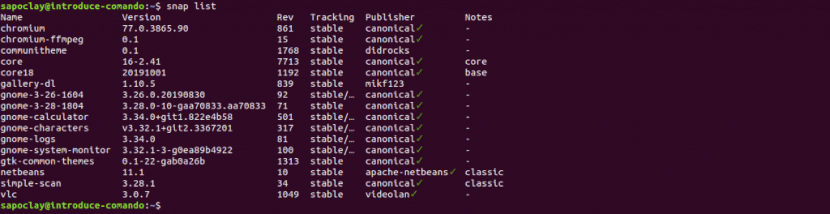
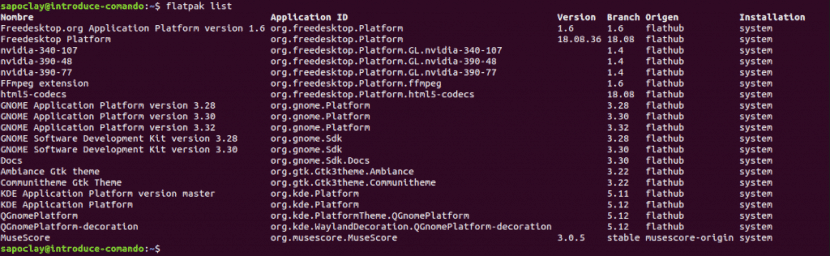
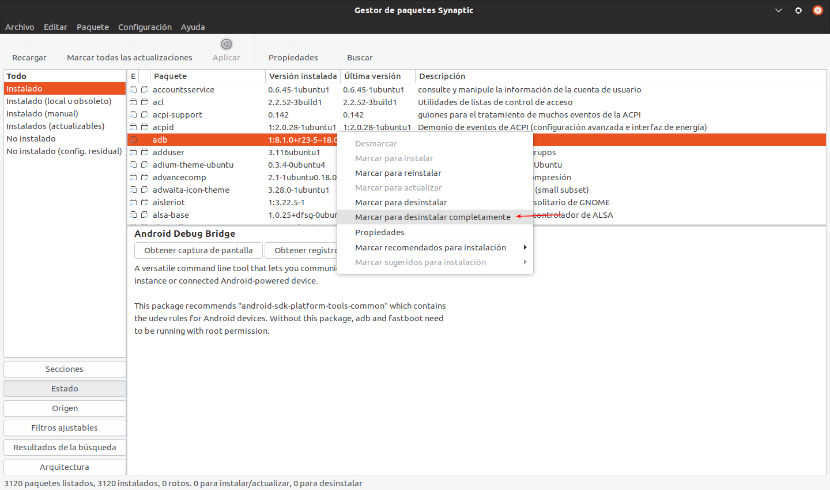
வெளியீட்டிற்கு நன்றி, பல முறை நிறுவல் நீக்குவது குனு / லினக்ஸில் இல்லாதவர்களுக்கு தலைவலியாக மாறும்.
நான் தெளிவாகத் தெரியாதது என்னவென்றால், நீக்கும் போது, பிற நிரல்களுக்கு உங்களுக்குத் தேவைப்படும் சார்புகளை அகற்ற வேண்டாம், ... லினக்ஸில் ஒருபோதும் சில முன்னெச்சரிக்கைகள் இல்லை
மிக்க நன்றி, இது எனக்கு நிறைய உதவியது
வணக்கம்! சிறந்த பங்களிப்பு. ஒரு பயன்பாட்டை DEB நிறுவியிலிருந்தும் நிறுவல் நீக்கம் செய்யலாம் (உங்களிடம் ஒன்று இருந்தால் அதை சேமித்திருந்தால்). மற்ற முறைகள் வேலை செய்யாதபோது இது எனக்கு வேலை செய்தது.
Muchas gracias.